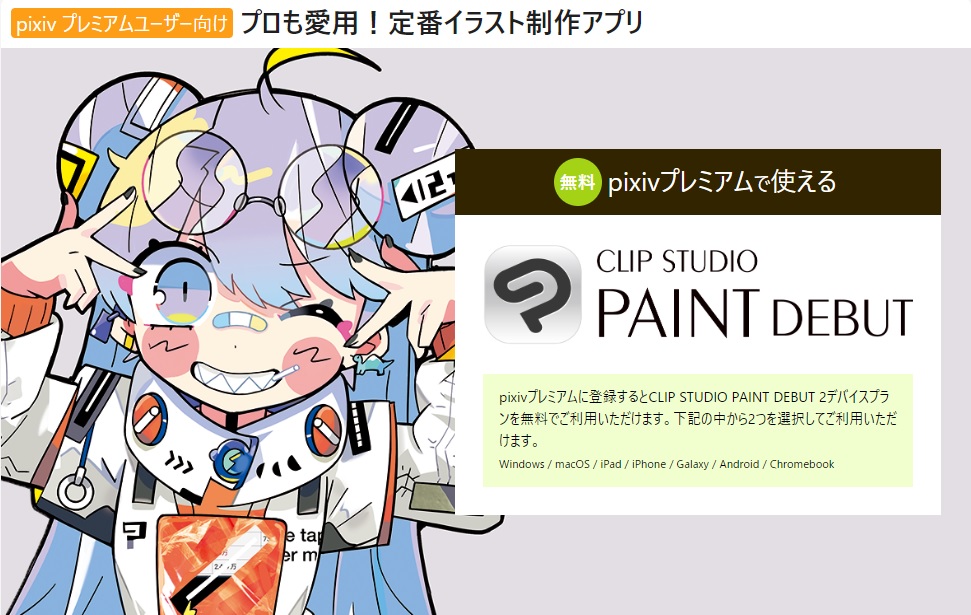今年2023年は大作MMORPG「Blue Protocol」がグローバルにリリースされる年です。それを考慮して年末にゲーミングPCを購入しておいたのですが、現状は自作するよりBTOで構成を検討して購入したほうが安く済みます。
mobilog.hateblo.jp
筆者はPCショップのアークでショップブランドのPC「ARKHIVE」を購入しました。

スペック概要を以下に記載します。
-OS : Windows 11 Home 64bit 日本語版
-CPU : 第13世代 Intel Core i5 プロセッサー i5-13600KF
-マザーボード : ASUS PRIME B660M-A D4 Micro-ATX
-メモリー : 32GB (16GBx2) - Crucial DDR4-3200 1.2Volt
-グラフィックスカード : GeForce RTX 3060 Ti - 8GB GDDR6 - MSI VENTUS 2X LHR
-OS用ストレージ : 【NVMe】1TB - KIOXIA EXCERIA G2シリーズ SSD M.2 (PCIEx Gen3 x4)
-追加ストレージ1 : 【NVMe】1TB - KIOXIA EXCERIA G2シリーズ SSD M.2 (PCIEx Gen3 x4)
-追加ストレージ2 : 4TB - Western Digital WD Blueシリーズ 5400rpm SATA
-電源 : 650W - 80PLUS BRONZE認証 - Antec CSK650 ATX
FF14 Endwalkerベンチマークの実行結果は以下の記事に掲載しています。
mobilog.hateblo.jp
FF14 ベンチマークは総合的なPCスペックを計測するのに便利です。(他ゲームのベンチマークではGPUの性能に偏ったものもあるので)
ブルプロに向けてゲーミングPCのコスパを検討する
さて、新PCでいろんなベンチマークを実行したり、実ゲームをプレイして気が付いたことがあるんですが、最近はソフトのマルチスレッド化対応が進み、かつGPUの進化がとても早いので、一昔前のハードウェア環境だとすぐにGPU以外がボトルネックになってしまうんですね。韓国発のMMORPGをプレイしていたころは「CPUはシングルスレッド性能に優れたもので、かつGPUはSLIで運用」というのが人気だったことがあるんですが、昨今ではGPUの進化によりCPUやメモリ、ストレージがすぐにボトルネックになってしまうのでより総合的な性能が重視されるようになった気がします。
顕著な例と言いますか、ブルプロの推奨スペックがわかりやすいですね。
高画質だと
- CPU Core i7 7700
- GPU Geforce GTX1060
以上が必要とされ、
最高画質では
- CPU Core i7 11700
- GPU Geforce RTX2070 Super
以上が必要とされています。
ブルプロに必要なPCスペックの詳細は以下の記事に掲載しています。
mobilog.hateblo.jp
高画質でGTX1060、最高画質でもRTX2070 Superを要求されているのは理解できますが、高画質で数世代前とはいえ、Core i7が要求されているのが気になりました。上述したように現在はもはやシングルスレッド性能への依存度は低く、いかにマルチコア性能を引き出してGPUのボトルネックにならないかが重視されているようです。
単純にグラフィックスベンチマークを実行するならCPUをオーバークロックして高性能なGPUをぶん回すというのが常道なんでしょうが、実ゲームだとCPUや他パーツのボトルネックを考慮してGPUを選択したほうが価格性能比は高いと思いました。つまり、必要以上の性能を持ったハイエンドカードはあんまり意味がないんですね。
実際、NVIDIAのハイエンドカード Geforce RTX4080 は不人気で在庫も多く、転売ヤーが転売に失敗したことで話題にもなりました。あんまり4K環境の需要がない上に、CPU・メモリ・ストレージがボトルネックになってしまい、ハイエンドカードの性能を十分に発揮できないんでしょう。
2023年には最新世代のGeforceミドルレンジカードが発表されると思いますが、現状だと価格が落ち着いてきたGefroce RTX3060Tiあたりがコスパが良いだろうと思います。
なお、自分はどうしても4K環境でプレイしたいんだ!という場合はハイエンドカードが必要になると思います。しかし、FullHD・2K環境ではミドルハイくらいのGPUで十分かなと思います。
CPU・マザーボードを買い替えて数年先まで使うならハイエンドカードにするのも手ですが、コスパを考えると都度そのときそのときでコスパに優れたハードウェアに換装していったほうがお財布にも優しいようです。